Képzeld el, hogy az irodában vagy úton vagy, és rendszeresen kell E-maileket küldened, amelyek gyakran ugyanazt a tartalmat tartalmazzák, például havi forgalmi jelentéseket vagy születésnapi üdvözleteket. Ahelyett, hogy minden alkalommal ugyanazokat a szövegeket gépelnéd be, jelentősen időt takaríthatsz meg az E-mail-sablonokkal az Outlook programban. Ez az útmutató megmutatja, hogyan készíthetsz saját e-mail sablonokat néhány lépésben, és hogyan használhatod hatékonyan őket.
Legfontosabb megállapítások Az E-mail sablonok az Outlookban lehetővé teszik, hogy változatos e-maileket küldj hatékonyan. Egyszerűen testre szabhatod és elmentheted a sablonokat, így a következő használat során időt és energiát spórolhatsz.
Lépésről lépésre útmutató
1. lépés: Új e-mail létrehozása
Kezdd azzal, hogy létrehozol egy új e-mailt az Outlookban. Ehhez kattints a "Új e-mail" gombra. Itt add meg a címzett címét – ha ugyanannak a címzettnek küldesz e-mailt, mint mindig, azt közvetlenül is megadhatod.
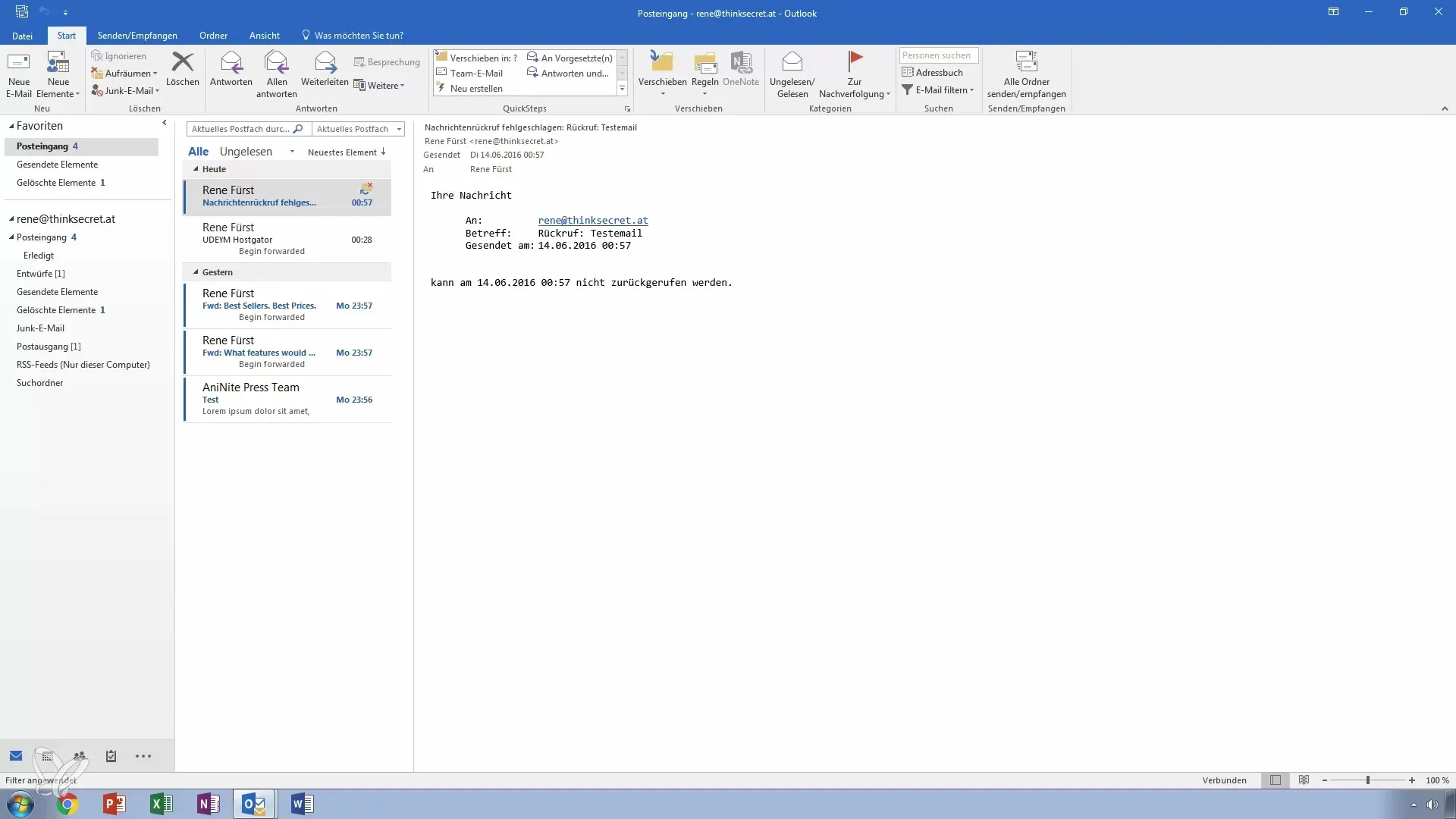
2. lépés: E-mail tartalmának megfogalmazása
Fogalmazd meg az e-mail szövegét. Ha közvetítünk egy forgalmi jelentést, például írhatsz: "Íme a legfrissebb forgalmi jelentés". Konkrét részleteket is hozzáadhatsz, mint például a aktuális hónap, hogy a tartalom releváns legyen.
3. lépés: E-mail formázása
Használj különböző formázási lehetőségeket, hogy a szöveg vonzóbb legyen. Például bizonyos bekezdéseket vastagabbá vagy nagyobbbá tehetsz, hogy jobban látszódjanak a képernyőn.
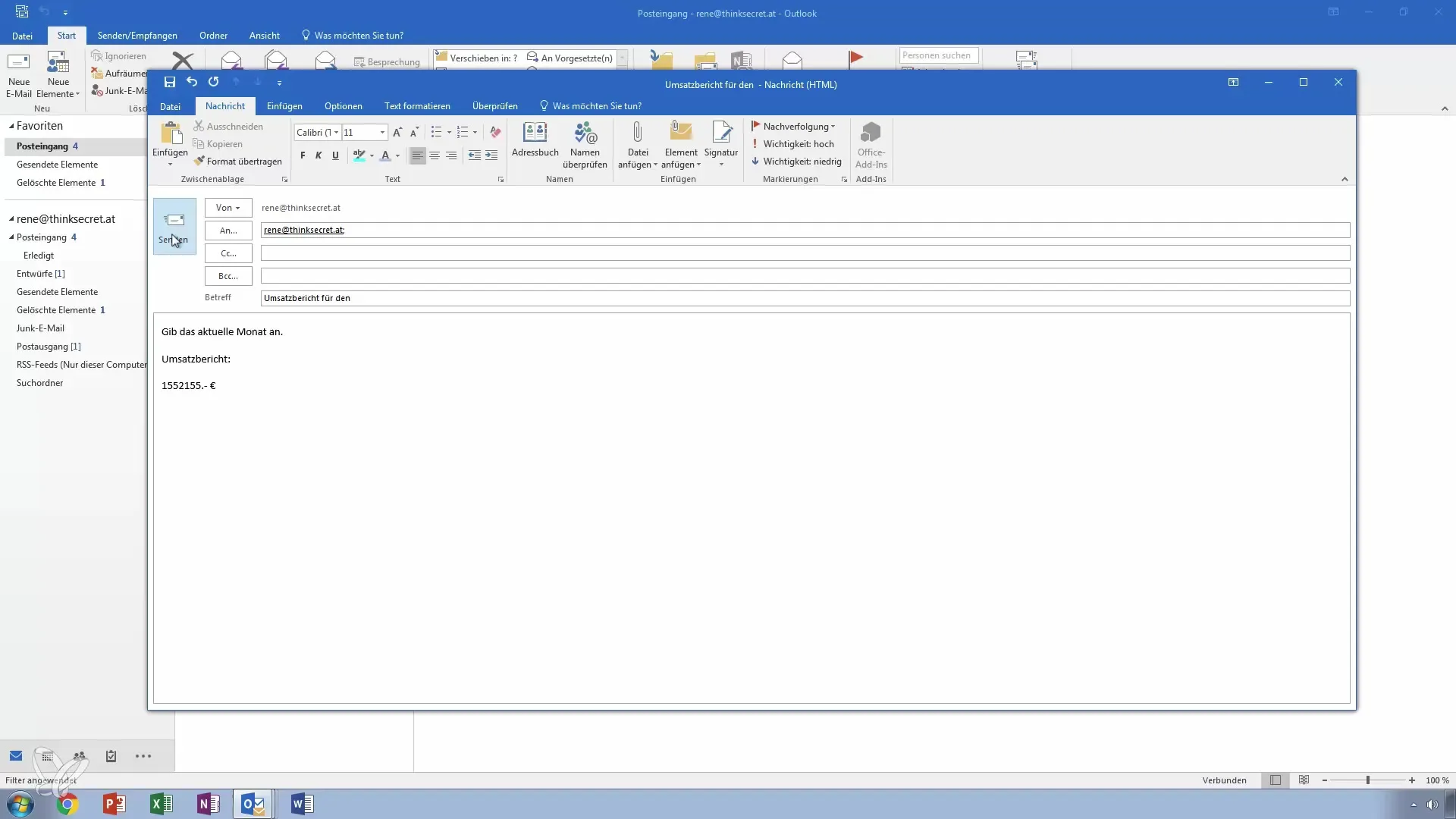
4. lépés: E-mail sablonként mentés
Ahelyett, hogy az e-mailt azonnal elküldenéd, menj a "Fájl" menüpontra, és válaszd a "Mentés másként" lehetőséget. A párbeszédablakban megadhatod az Outlook üzenetformátumot. Keresd meg a "Microsoft Templates" mappát, és úgy mentsd el az e-mailt, hogy értelmes nevet adsz neki, pl. "Forgalmi jelentés". Így nyomon tudod követni a sablonokat.
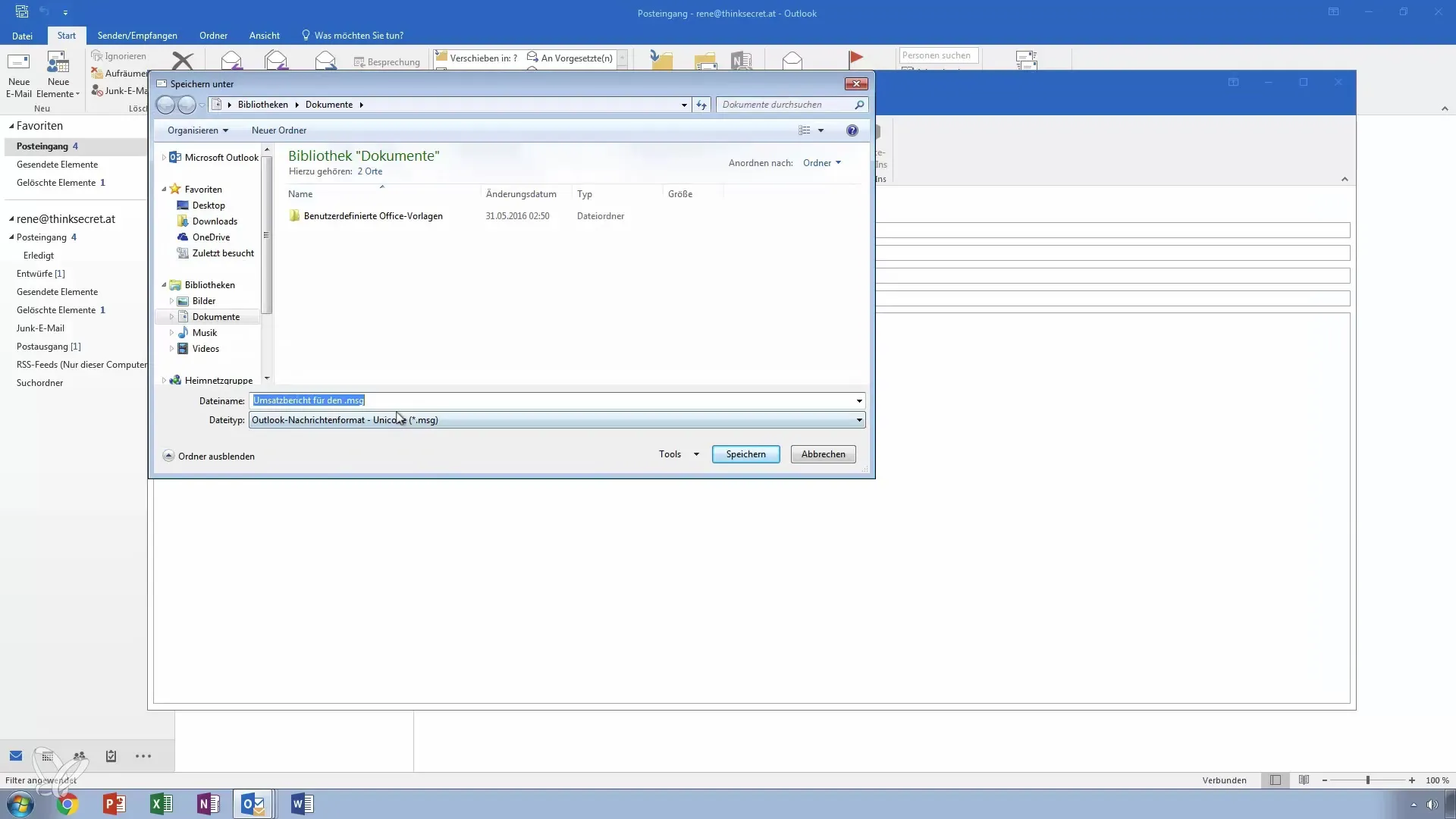
5. lépés: Sablon használata
Ha egy már elkészített sablont szeretnél használni, ne kattints a "Új e-mail" gombra, hanem válaszd az "Új elemek" menüpontot, és kattints a "További elemek" lehetőségre, majd a "Űrlap kiválasztása" pontra. Ott kiválaszthatod és megnyithatod a mentett sablont.
6. lépés: E-mail testreszabása és küldés
Miután megnyitottad a sablont, módosíthatod a specifikus információkat, mint például az aktuális hónap. Szükség szerint szerkeszd a szöveget, és végül kattints a "Küldés" gombra, hogy elküldd az e-mailedet.
7. lépés: Sablonok hatékony használata
Ne feledd, hogy ezek a sablonok különösen hasznosak, ha bonyolultabb e-maileket küldesz sok részlettel. Segítenek hatékonyabban dolgozni és megkönnyíteni a kommunikációt.
Összegzés – Hatékony e-mail sablon használat az Outlookban: a te lépésről lépésre útmutatód
Az e-mail sablonok kiváló eszköz időt spórolni, amikor rendszeresen azonos e-maileket kell küldeni. Használj őket, és optimumozd a munkafolyamataidat a mindennapjaid megkönnyítése érdekében.
Gyakran ismételt kérdések
Hogyan készítek e-mail sablont az Outlookban?Kattints az "Új e-mail" gombra és írd meg a szövegedet, majd mentsd el az e-mailt az Outlook üzenetformátumban a sablonmappába.
Hogyan használhatom a mentett e-mail sablont?Menj az "Új elemek" pontra, válaszd "További elemek" lehetőséget, és kattints a "Űrlap kiválasztása" gombra a sablonod megnyitásához.
Formázhatom az e-mail sablonokat?Igen, mielőtt elmented a sablont, a szöveget saját igényeid szerint formázhatod.
Csak a visszatérő jelentésekhez hasznosak az e-mail sablonok?Nem, sokféle célra használhatók az e-mail sablonok, például ünnepségekhez vagy rendszeres frissítésekhez.
Megkönnyíti a sablonok használata az e-mail kommunikációmat?Igen, különösen ha rendszeresen hasonló e-maileket küldesz, az sablonokkal időt spórolhatsz és egyszerűsítheted a folyamatot.


